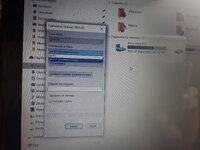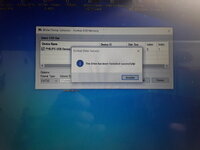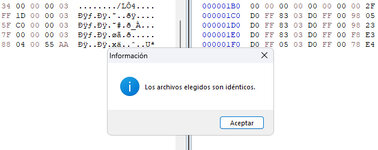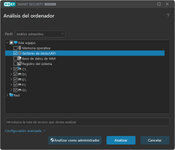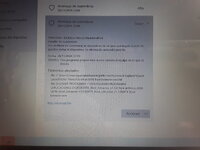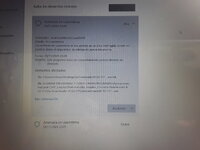Eso depende mucho del tipo de formato, por ejemplo, en unidades de memoria USB de baja capacidad, digamos que hasta 8 GB, solo el sector 0 o los primeros 512 bytes contienen datos, que son del MBR, y en unidades de mayor capacidad el formateo puede crear una copia sectores más adelante.
Los datos del MBR no ocupan tanto espacio, como te he dicho, son solo 512 bytes, 1 GB es sumamente excesivo para una copia del MBR.
Sí, claro, y en otros sectores más, aunque el dispositivo sea nuevo.
Se supone que de fábrica deben estar formateados en bajo nivel, pero las pruebas de calidad finales pueden dejar datos que no afectan.
Eso ya lo preguntaste y ya lo respondí.
Cuando el formateo es a bajo nivel, sí, cuando se realiza un formateo rápido, no.
En los discos es inverso a las memorias, las memorias nuevas suelen venir con 0xFF, pero en los discos nuevos, con 0x00
Los sectores marcados como dañados suelen escribirse con 0xFF, mientras que los sectores nuevos o con formato reciente en bajo nivel suelen contener 0x00
Pero no es una regla, ya que esto depende de la aplicación de formateo y del estado del disco.